鼠标右键没反应,图文详细说明怎样处理鼠标右键没反应
Windows 10是美国微软公司研发的跨平台及设备应用的操作系统。是微软发布的最后一个独立Windows版本。Windows 10共有7个发行版本,分别面向不同用户和设备。2014年10月1日,微软在旧金山召开新品发布会,对外展示了新一代Windows操作系统,将它命名为“Windows 10”,新系统的名称跳过了这个数字“9”。截止至2018年3月7日,Windows 10正式版已更新至秋季创意者10.0.16299.309版本,预览版已更新至春季创意者10.0.17120版本
最近小编在浏览网页的时候,看到有小伙伴在说怎么解决鼠标右键没反应的问题。于是小编就及时的抱住了热度大哥的大腿,接下来小编就来给你们说说怎么解决鼠标右键没反应的问题。
鼠标键盘其是对于来说都是占着重要的地位的,所以只要其中一方受到上海的话,那就会给电脑带来一定的影响。所以下面,小编就要来说说怎么解决鼠标右键没反应的问题。
首先对重要的资料进行保存,以免丢失。
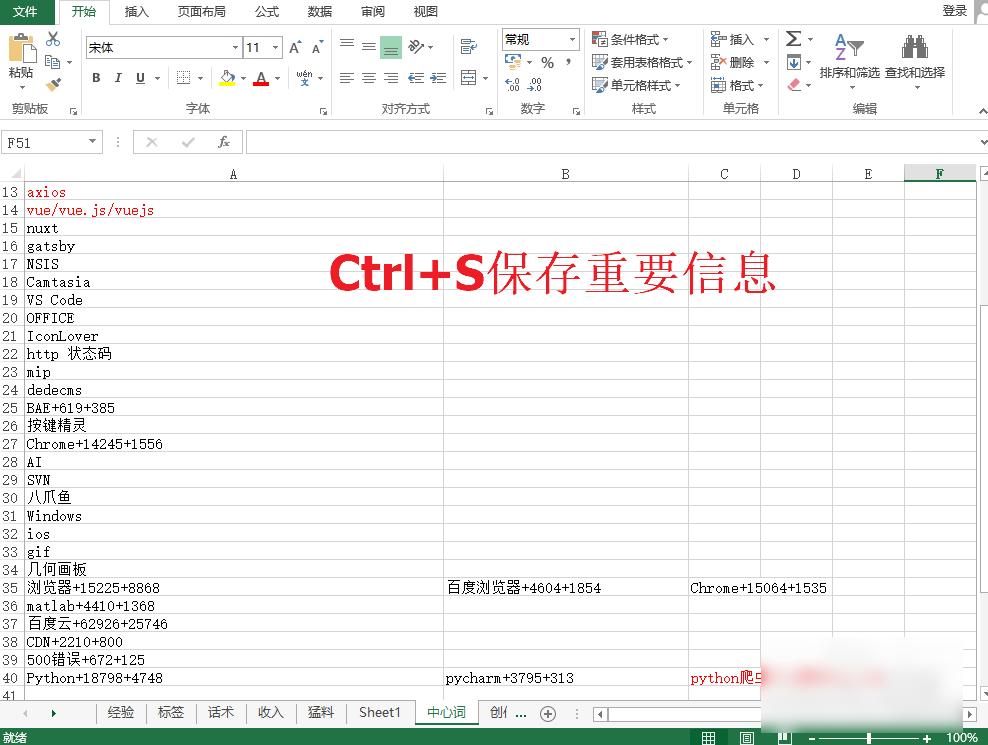
鼠标右键没反应示例1
接着,同时按住三个键“Ctrl”“Alt”“Delete”打开任务管理器。
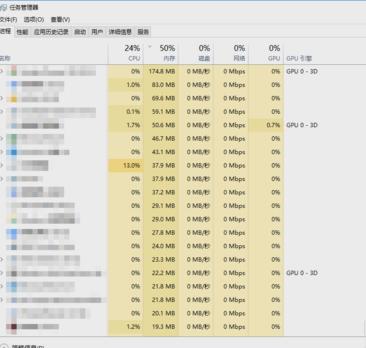
鼠标右键没反应示例2
下一步,在任务管理器“详细信息”下,选中“explorer.exe”进程,点击右下角的“结束任务”。
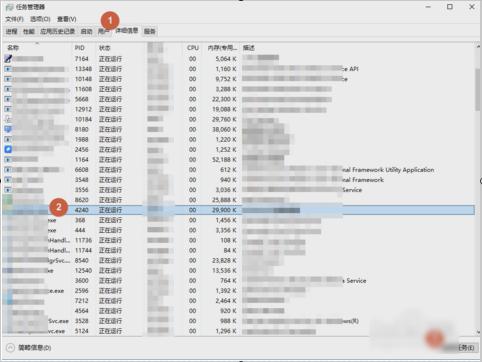
鼠标右键失灵示例3
然后,在弹出的询问确认对话框中,点击“结束进程”来确认结束explorer.exe进程。
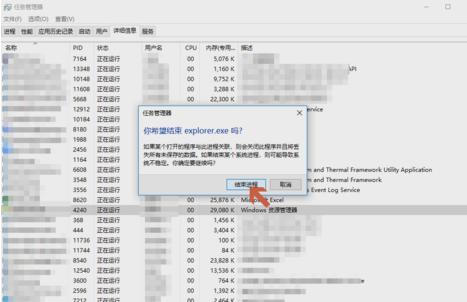
鼠标右键失灵示例4
接着,再点击任务管理器左上角的“文件”,再点“运行新任务(N)”。
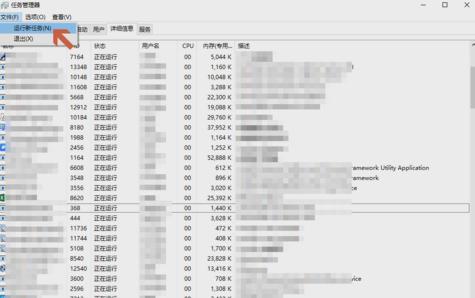
鼠标右键示例5
最后,在“新建任务”中,输入“explorer.exe”,再点确定即可。
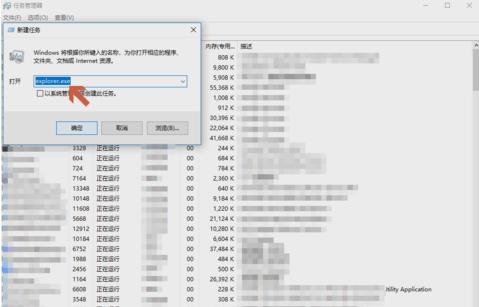
鼠标右键示例6
那么以上就是解决鼠标右键没反应的方法啦~~~
Windows 10系统成为了智能手机、PC、平板、Xbox One、物联网和其他各种办公设备的心脏,使设备之间提供无缝的操作体验。
……